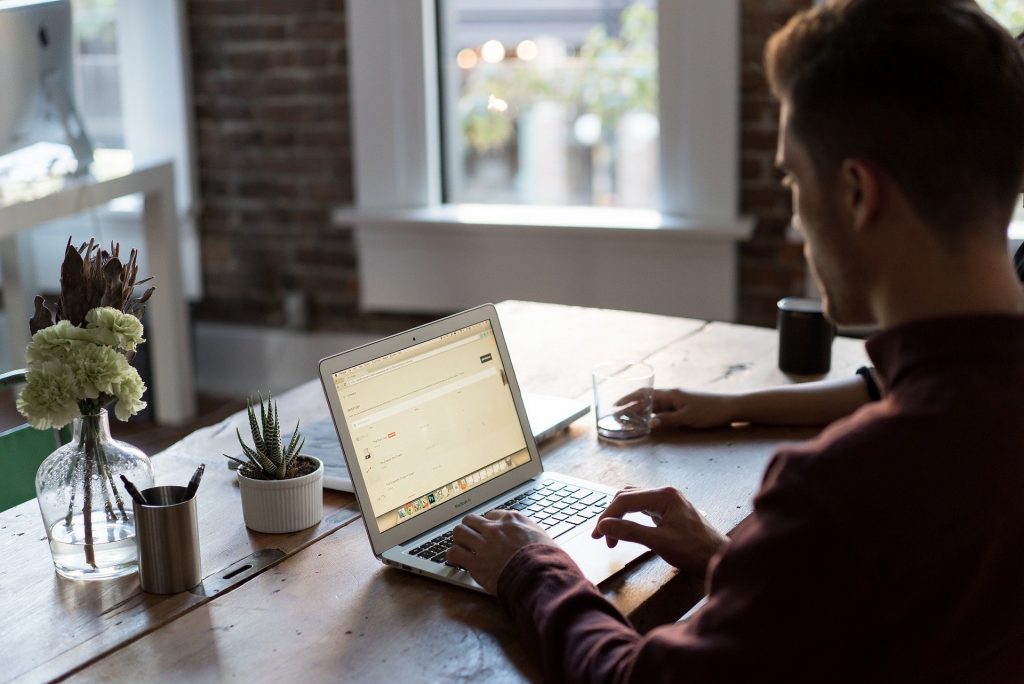Internet merupakan wadah informasi dengan cara blokir akses internet di mikrotik yang banyak orang akses di masa kini. Apalagi saat ini smartphone sudah banyak yang memilikinya bahkan pelajar sekalipun. Dengan kata lain internet saat ini bisa diakses oleh siapa saja tak terkecuali anak kecil yang masih belajar.
Memang internet ini memiliki banyak informasi yang sangat bermanfaat bagi pelajar, namun juga terdapat beberapa hal yang tidak pantas dilihat oleh anak kecil seperti misalnya website dewasa, radikalisme, dan kekerasan.
Maka dari itu diperlukannya blokir akses pada beberapa website tertentu untuk menjaga agar anak kecil tidak bisa mengaksesnya. Adapun beberapa cara untuk memblokir akses internet ini salah satunya yakni dengan via Mikrotik.
Mikrotik menyediakan Firewall yang memungkinkan kita untuk memblokir suatu IP dari website tertentu untuk tidak dapat diakses. Aturan Firewall Mikrotik atau memblokir semua situs web HTTP dan HTTPS bertanggung jawab untuk dapat melihat situs website.
HTTP berfungsi pada port TCP 80 dan HTTPS berfungsi pada port TCP 443, sehingga untuk memblokir semua situs website yang tidak diinginkan kita harus membatalkan semua permintaan dari port TCP 80 dan 443 via Mikrotik Firewall.
Sekarang jika kita ingin memblokir semua situs web dan ingin mengizinkan beberapa situs web, kita harus melakukan pekerjaan balik yang berarti kita harus membuat aturan firewall yang akan memblokir semua situs web dan kita harus membuat aturan firewall lain yang akan memungkinkan sekelompok situs web melalui MikroTik Firewall. Pada artikel ini, saya akan membahas cara blokir akses internet di Mikrotik Firewall.
Cek Produk Router dari NetData disini :
Daftar Isi
Langkah Memblokir Akses Internet Di Mikrotik
Berikut ini adalah langkah-langkah yang akan menunjukan untuk cara blokir akses internet di Mikrotik semua permintaan pada port TCP 80 dan 443 di Mikrotik Firewall.
- Pilih menu IP > item menu Firewall dan klik pada tab filter rule > +.
- Di jendela baru ini pilih Forward dari menu dropdown chain.
- Pilih protokol TCP dari menu Protokol.
- Pilih Dst. Port input box dan masukkan 80, 443.
- Pilih pada tab Action dan pilih drop menu Action.
- Klik Apply > OK.
Copy paste script dibawah ini ke New Terminal
/ip firewall filter
add action=drop chain=forward dst-port=80,443 protocol=tcp
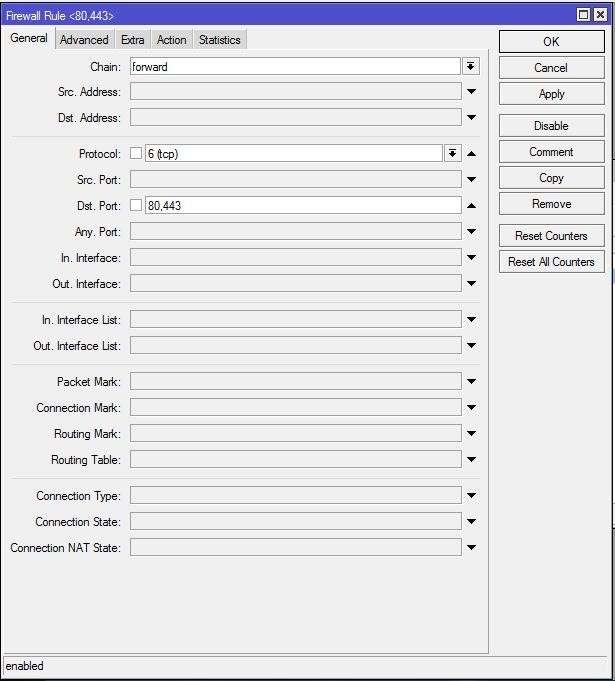
Jika sudah maka semua situs web semuanya diblokir, sehingga pengguna tidak dapat membuka situs web apapun.
Untuk cara blokir akses internet di Mikrotik tetapi kita ingin mengizinkan website tertentu maka kita harus membuat aturan Firewall lain yang akan memungkinkan sekelompok situs web melalui Mikrotik Firewall.
Mikrotik Firewall rules untuk mengizinkan sekelompok website. Untuk membuat situs website yang diizinkan Anda bisa menggunakan langkah-langkah cara blokir akses internet di Mikrotik berikut ini :
- Pilih menu IP > Firewall kemudian pilih tab filter rules > +.
- Pilih Forward dari menu dropdown chain.
- Pilih tcp dari menu dropdown Protokol.
- Pilih Dst. Port input box dan masukkan 80.443.
- Pilih tab Advanced dan letakkan nama grup atau situs yang akan diizinkan untuk diakses di Dst. Kotak input Address List.
- Pilih tab Action dan pilih accept dari menu Action.
- Klik Apply > OK.
Sekarang Anda bisa membuat aturan yang diizinkan diatas aturan yang dibatalkan. Jika tidak maka situs web yang diizinkan akan berada di bawah aturan yang dibatalkan dan pengguna akan gagal membuka situs web yang sudah diizinkan.
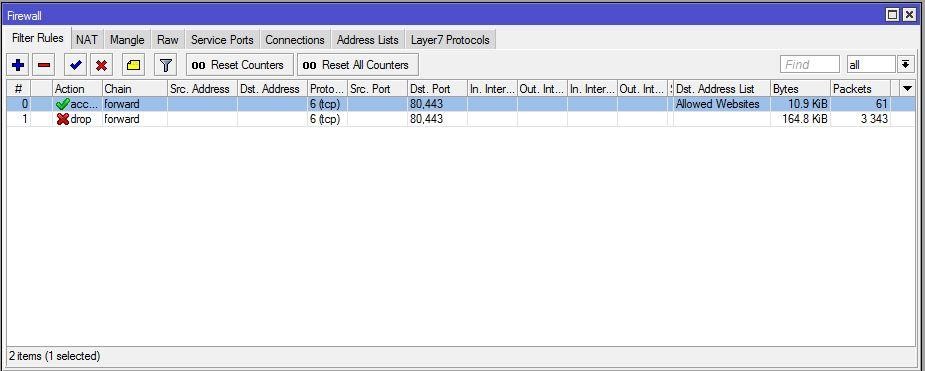
Dalam langkah cara blokir akses internet di Mikrotik tersebut kita sudah membuat grup website apa yang boleh diakses namun belum menentukan situs web apa saja yang dimasukan ke dalam grup tersebut. Langkah cara blokir akses internet di Mikrotik nya sebagai berikut ini :
- Pilih menu IP > Firewall > Tab address list > +.
- Pilih nama grup yang sudah Anda buat dari menu name.
- Masukan URL situs web misalnya NDS.id yang ingin Anda tambahkan di grup ini di kolom Address.
- Klik Apply > OK.
Dengan begitu Anda harus menambahkan website sebanyak-banyaknya sesuai dengan langkah cara blokir akses internet di Mikrotik yang baru saja dijelaskan.
Sekedar catatan cara blokir akses internet di Mikrotik apabila Anda ingin mengizinkan website yang menggunakan banyak IP untuk domain seperti Google, Facebook, Youtube, dan sebagainya, jika tidak maka website tersebut tidak bisa diakses.
Cara Blokir Internet Menggunakan Mikrotik Pada Jam Tertentu
Sebelumnya kita sudah membahas tentang langkah-langkah untuk cara blokir akses internet di Mikrotik secara umum.
Kali ini kita akan menggunakan teknologi blokir website via Mikrotik namun dengan jadwal tertentu.
Caranya tidak jauh dengan cara blokir akses internet di Mikrotik sebelumnya namun menggunakan tambahan metode untuk menyeting jam berapa website tersebut dapat diakses atau tidak.
Memblokir akses internet pada jam tertentu memiliki banyak tujuan misalnya untuk membatasi pengguna agar menggunakan internet pada malam hari dan memperbolehkan hanya pada jam-jam sibuk yakni pagi hingga siang hari.
Dalam mematikan atau menghidupkan ataupun sering disebut dengan manajemen jaringan adalah tugas seorang teknisi IT atau jaringan yang mengatur lalu lintas data pada sebuah jaringan.
Cara Mudah Blokir Akses Internet Di Mikrotik
- Pertama kita akan melakukan konfigurasi routerboard Mikrotik dengan menggunakan aplikasi Winbox.
- Jika Winbox sudah dibuka maka pastikan routerboard Mikrotik sudah mendapatkan internet kita konfigurasi SNTP Client terlebih dahulu.
System ➤ SNTP Client

Centang pada kotak enable, kemudian pada pada Primary NTP server kalian isikan id.pool.ntp.org jika sudah kalian isikan kalian klik apply. Klik Apply.
- Apabila sudah melakukan konfigurasi waktu di Mikrotik pertama Anda pilih System > Clock, pada kolom timezone name sesuaikan asal kalian berada, atau tempat dimana kalian berada sekarang ini, kemudian klik apply > ok.
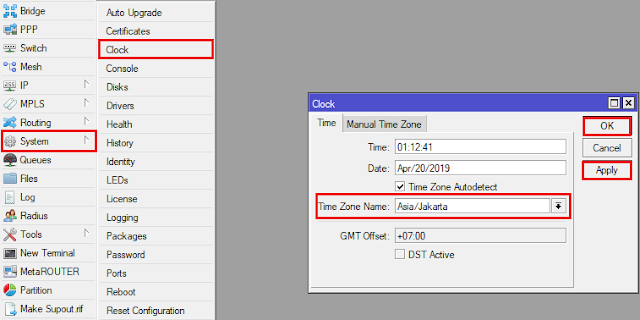
- Langkah selanjutnya kita buat IP untuk Switchnya telebih dahulu yakni dengan cara pilih IP > address.
Pada saat Anda mengklik addresses maka akan muncul window address list, langkah selanjutnya Anda bisa klik tanda tambah + kemudian isi dengan IP yang Anda inginkan dan pilih interfacenya.
Contoh pada konfigurasi yang digunakan :
Addresses : 192.168.100.1/24 (IP switch)
Network : (akan diisi secara otomatis jika sudah mengisi address dan interface)
Interfaces : ether2
(pada bagian interface harus disesuaikan, disini saya menghubungkan switch dengan router Mikrotik melalui ether2, karena ether 1 untuk internet.)
Jika sudah klik Apply dan Network akan terisi otomatis kemudian klik OK.
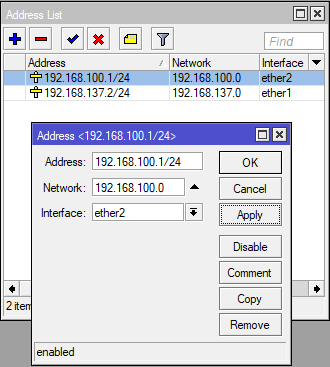
- Jika sudah membuat IP untuk switch selanjutnya mensetting DHCP server untuk ether2 atau si switch terlebih dahulu, agar client yang terhubung lewat di switch mendapatkan IP secara otomatis. Caranya : klik IP > DHCP > DHCP Setup.
Jika sudah klik DHCP setup, pilih next hingga selesai.
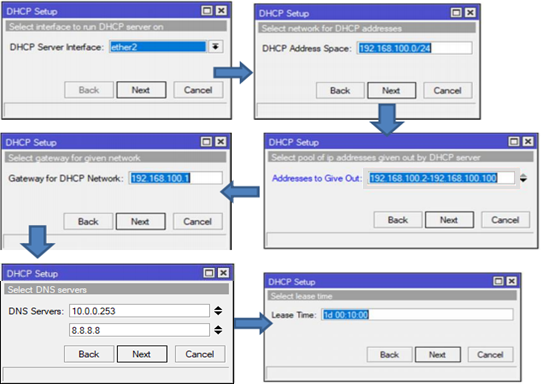
- Setelah itu lakukan konfigurasi Firewall agar dapat memblokir internet di jam tertentu dapat dilakukan. klik IP > Firewall > filter rule > klik tanda +.
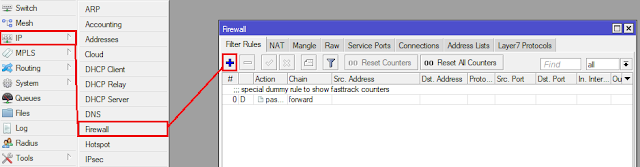
Klik tanda + untuk membuat New Firewall Rule, selanjutnya kalian klik General lalu pada Chain isi forward, Src addresses isi IP Network switch seperti gambar dibawah ini.
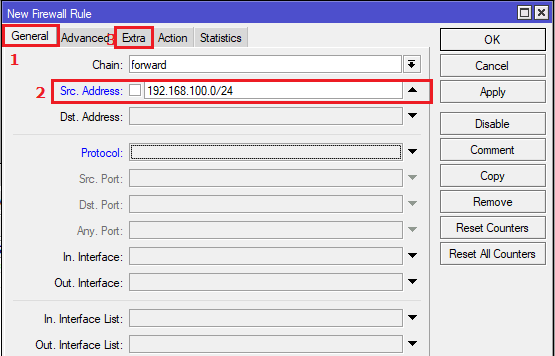
Lalu pilih menu Extra ini harus Anda isikan hanya menu time saja. Isikan waktu yang sesuai dengan kebutuhan misalnya saja isi dari jam 21:00 – 07:00. Artinya yakni pada jam 21:00 atau jam 9 malam hingga jam 07:00 pagi pengguna tidak akan bisa mengakses internet.
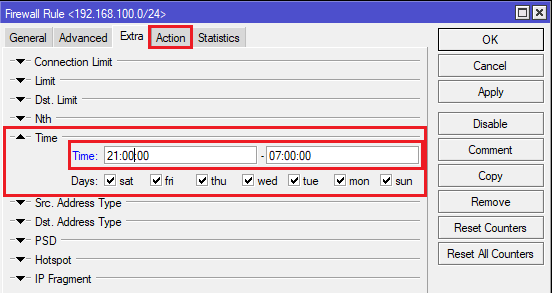
Langkah selanjutnya adalah mengisi kolom menu action yang diganti dengan drop jika sudah apply > OK.
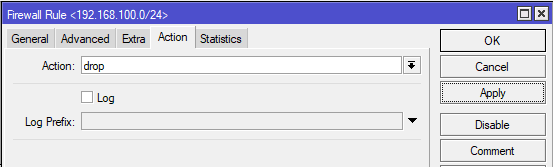
Tahap ini sudah selesai maka Anda bisa melakukan pengetesan lewat CMD atau command prompt atau juga bisa mengetes langsung buka website google apakah sudah mendapatkan internet atau belum, tapi pastikan jam di Mikrotik sesuai dengan jam yang sudah Anda setting sebelumnya.
Demikianlah bahasan kita tentang cara blokir akses internet di Mikrotik yang bisa Anda jadikan referensi. Terima kasih dan semoga bermanfaat.
![]()